- Включение функции net-graph при нажатии клавиши Tab
- Включение net-graph при нажатии Tab
- Для активации данной функции сделайте следующее
- Подытожим
- Настройка Net Graph в CS GO
- Настройка Net Graph для КС ГО
- Как изменить Net Graph в КС ГО
- Полезные консольные команды с выводом данных на экран
- Включение net_graph при нажатии TAB
- ВНИМАНИЕ. Если у вас бинд слетает при повторном заходе в игру, пропишите всё в файл autoexec, который находится в «Steam\SteamApps\common\Counter-Strike Global Offensive\csgo\cfg»
- На этом всё! Надеемся вам помогла данная статья. Если возникнут вопросы, то задавайте их в комментарии, вам обязательно ответят!
- Related Articles
- Обновление CS:GO от 14.10.2016 на русском
- Обновление CS GO 01.06.16 на русском
- Как увеличить шансы получения подарочного набора с MLG CS GO
- 1 комментарий
- Как уменьшить размер net_graph (нетграф) в CS:GO
- Нетграф – что это и для чего он нужен
- Как включить и изменить Нетграф в CS:GO
Включение функции net-graph при нажатии клавиши Tab
Включение net-graph при нажатии Tab
Наверняка многие игроки кс го знакомы с такой функцией как net-graph. Если вы не знакомы, тогда я напомню, что эта функция позволяет игрокам в данный момент времени узнать свой фпс, пинг, пакеты, тикрейт и многое другое.
p, blockquote 1,0,1,0,0 —>
Но проблема данной функции в том, что когда она постоянно открыта, то порой способна отвлечь вас и при том в самый неподходящий момент.

Для того, чтобы данная вещь вас не отвлекала игроки придумали способ, по которому вы сможете выводить и скрывать данную функцию простым нажатием клавиши Tab.
p, blockquote 3,1,0,0,0 —>
Для активации данной функции сделайте следующее
Заходите на любой сервере и открываете игровую консоль, в которую вам предстоит ввести некоторые команды, о которых напишу следующем пунктом данного блока по включению/выключения net-graph.
В консоле попорядку прописываете следующие команды
p, blockquote 4,0,0,0,0 —>
net_graph «1»;
net_graphpos «2»;
net_graphheight «9999»;
alias «+scorenet» «+showscores; net_graphheight 0»;
alias «-scorenet» «-showscores; net_graphheight 9999»;
bind «TAB» «+scorenet»
Если вы сделали все правильно то могу вас поздравить, ибо теперь вы стали чуточку профессиональнее.
p, blockquote 6,0,0,0,0 —>
Подытожим
Если вы неплохо играете, регулярно отслеживаете свой пинг, фпс и другую информацию. Тогда вам просто необходимо воспользоваться информацией из данной статьи. Она поможет вам замутить полезную фишку с нет графом.
Источник
Настройка Net Graph в CS GO
Оглавление статьи. НУЖНО НАЖАТЬ
В процессе игры в Контр Страйк, являющейся многопользовательским шутером, для большинства геймеров важны различные показатели, влияющие на игровой процесс. Для того чтобы знать производительность своего компьютера или ноутбука используется net graph в cs go.
p, blockquote 1,0,0,0,0 —>
Благодаря ему мы можем узнать количество кадров в секунду, которые обрабатывает наше оборудование – ФПС. Для того чтобы знать, какие параметры у нашего компьютера можно использовать различные методы, но самым простым и эффективным можно назвать для cs go net graph.
p, blockquote 2,0,0,0,0 —>
p, blockquote 3,0,0,0,0 —>
Настройка Net Graph для КС ГО
Для того чтобы выполнить настройку net graph cs go понадобится использовать консольные команды, которые настраивают определенные параметры, которые связаны с FPS. Можно использовать приложение для захвата экрана во время игрового процесса, а можно применить команды консоли, при которых ФПС измеряется, сохраняется и эти данные можно использовать в дальнейшем.
p, blockquote 4,0,0,0,0 —>
При этом вы можете внести в эту конфигурацию необходимые изменения для того чтобы отображающаяся на экране информация была удобной. Для того чтобы настроить net graph в cs go понадобится включить консоль и для этого вам необходимо зайти в игровое меню, там найти параметры игры и в них найти игровые настройки. В этих настройках необходимо выбрать «Включить консоль разработчика» и поставить значение «Да».
p, blockquote 5,0,0,0,0 —>
p, blockquote 6,0,0,0,0 —>
После этого вы можете net graph в cs go настройку выполнять, при которой на экране отображается вся необходимая информация. Среди высвечиваемых данных каждый геймер может отобразить на экране скорость сервера, задержку в секундах, потери кадров, тикрей и интерполяцию.
p, blockquote 7,0,0,0,0 —>
Для того чтобы отобразить всю эту информацию перед собой вам необходимо ввести консольную команду, которая включит net graph в cs go:
p, blockquote 8,0,0,0,0 —>
p, blockquote 9,0,0,0,0 —>
После того, как консольная команда включила эту функцию, понадобится выставить размер net graph для cs go. Всего имеется два размера, так что выбирать особо не из чего, но все же вы можете увеличить или уменьшить net graph в cs go.
p, blockquote 10,0,1,0,0 —>
p, blockquote 11,0,0,0,0 —>
При этом нужно помнить, что размер высвечивающихся цифровых значений во многом зависит от разрешения экрана. Чем меньше разрешение у вашего монитора, тем больше будут отображаться цифры.
p, blockquote 12,0,0,0,0 —>
Для того чтобы уменьшить net graph в cs go нужно набрать консольную команду:
p, blockquote 13,0,0,0,0 —>
p, blockquote 14,0,0,0,0 —>
Если вам необходимо увеличить net graph в cs go, то в этой команде в конце вместо нуля поставьте единицу и тогда размер net graph увеличится. Также нужно помнить о том, что net graph в cs go размер имеет в зависимости от языка. Если используется латиница, то цифры и буквы выглядят крупнее, а если применяется кириллица, то все данные смотрятся тоньше и меньше размером.
p, blockquote 15,0,0,0,0 —>
p, blockquote 16,0,0,0,0 —>
Как изменить Net Graph в КС ГО
Помимо изменения размера и толщины букв и цифр, можно изменить и позицию расположения данных на экране монитора. Используя консольную команду
p, blockquote 17,0,0,0,0 —>
p, blockquote 18,0,0,0,0 —>
С ее помощью вы можете поменять местоположение и изменить параметры net graph. Вместо символа * вы можете подставить цифры от единицы до тройки, и за счет этого данные будет располагаться в разных частях монитора по оси х (как в школьной математике).
p, blockquote 19,0,0,0,0 —>
p, blockquote 20,1,0,0,0 —>
1 – данные находятся посередине;
2 – слегка слева;
3 – слева.
p, blockquote 21,0,0,0,0 —>
Если вы хотите переместить данные по оси у, то вам потребуется ввести новую консольную команду, регулирующую перемещение по высоте:
p, blockquote 22,0,0,0,0 —>
p, blockquote 23,0,0,0,0 —>
Вместо символа * вы можете использовать значения от нудя до десяти тысяч (9999). Для того чтобы данные отображались вверху потребуется ввести значение порядка тысячи, но во многом все зависит от вашего разрешения и делается методом проб и подстановок.
p, blockquote 24,0,0,0,0 —>
Помимо изменения места расположения блока с информацией от net graph в кс го, вы также изменить расположение оружия, что позволит вам на экране видеть всю информацию и огнестрельное оружие не будет вам мешать. Для того чтобы переместить оружие по оси х вам понадобится ввести консольную команду:
p, blockquote 25,0,0,0,0 —>
p, blockquote 26,0,0,0,0 —>
p, blockquote 27,0,0,0,0 —>
Вместо символа * вы можете подставить значения от минус два (минимальный показатель) до плюс два (максимальное значение). Для того чтобы перемещать данные по оси у, понадобится ввести эту же команду, только заменить х на у. У этого параметра также выбирать значение можно от минус двух до плюс двух.
p, blockquote 28,0,0,0,0 —>
Для того чтобы приблизить к себе или отдалить от персонажа огнестрельное оружие, вы можете ввести консольную команду:
p, blockquote 29,0,0,0,0 —>
p, blockquote 30,0,0,1,0 —>
Вместо символа * вы можете выставить значение от 54 до 68, что позволит расположить оружие на нужном расстоянии. Кроме этого вы можете изменить положение рук главного героя, который держит оружие при помощи команды:
p, blockquote 31,0,0,0,0 —>
p, blockquote 32,0,0,0,0 —>
Вместо символа * можно подставлять единицу, двойку или тройку. Единица – стандартное положение рук, двойка – руки увеличены, тройка – классическое положение.
p, blockquote 33,0,0,0,0 —>
p, blockquote 34,0,0,0,0 —>
Полезные консольные команды с выводом данных на экран
Помимо net graph для cs go, которая является одной из самых удобных и используемых консольных команд, геймеры также применяют и другие команды для консоли. Вы также можете испытать их у себя и выбрать то, что вам понравилось. Ниже будут даны команды и их описание.
p, blockquote 35,0,0,0,0 —>
− cl_showfps 1, данная консольная команда также выводит различные данные о производительности компьютера или ноутбука, а помимо этого показывает название карты, на которой вы сейчас сражаетесь с противником;
p, blockquote 36,0,0,0,0 —>
p, blockquote 37,0,0,0,0 —>
− cl_showfps 2, отображает минимум и максимум ФПС, отображает задержку кадров и название карты;
p, blockquote 38,0,0,0,0 —>
− cl_showfps 3, такая команда помимо данных о ФПС и названия карты показывает скорость работы сервера;
p, blockquote 39,0,0,0,0 —> p, blockquote 40,0,0,0,1 —>
− cl_showfps 5, показывает частоту кадров, которые отображаются различными комплектующими.
Источник
Включение net_graph при нажатии TAB
Именно в этой статье вы узнаете, как сделать так, что бы это поле показывалось тогда, когда вы наживаете на TAB!
p, blockquote 1,0,1,0,0 —>
p, blockquote 2,1,0,0,0 —>
Для этого вам нужно открыть консоль (`) и ввести туда эти команды:
p, blockquote 3,0,0,1,0 —>
net_graph «1»;
net_graphpos «2»;
net_graphheight «9999»;
alias «+scorenet» «+showscores; net_graphheight 0»;
alias «-scorenet» «-showscores; net_graphheight 9999»;
bind «TAB» «+scorenet»
p, blockquote 4,0,0,0,0 —>
ВНИМАНИЕ. Если у вас бинд слетает при повторном заходе в игру, пропишите всё в файл autoexec, который находится в «Steam\SteamApps\common\Counter-Strike Global Offensive\csgo\cfg»
На этом всё! Надеемся вам помогла данная статья. Если возникнут вопросы, то задавайте их в комментарии, вам обязательно ответят!
Related Articles
Обновление CS:GO от 14.10.2016 на русском
Сегодня наконец-таки Valve выпустили финальную сборку CS:GO! О ней мы расскажем ниже. ПредыдущаяОбновления CS:GOБета-обновление CS:GO от 11.10.2016 на русском (новое de_inferno)СледующаяОбновления CS:GOОбновление CS:GO 26.10.2016 на русскомПохожие статьи:Обновление CS:GO от 01.05.2018 на русскомОбновление CS:GO от 22.08.2018 […]
Обновление CS GO 01.06.16 на русском
В этом обновлении Valve сделали PIN-значки доступными внутри игры и теперь они называются CS:GO Collectible Pins Series 1, а также на сайте-партнере valve. Ещё это обновление затронуло некоторые изменения для наблюдателей на картах de_cahce и […]
Как увеличить шансы получения подарочного набора с MLG CS GO
Как получить кейс (подарочный набор) с MLG 2016, и как же увеличить шансы? Все эти ответы вы найдёте в нашей статье. ПредыдущаяБаза знаний CS:GOТренировка aim’аСледующаяБаза знаний CS:GOЧто такое Prime статус аккаунта в CS GO
1 комментарий
вы блядь дауны свою ссылку при копирование пихаете из за вас таб вообще не открывается
Источник
Как уменьшить размер net_graph (нетграф) в CS:GO
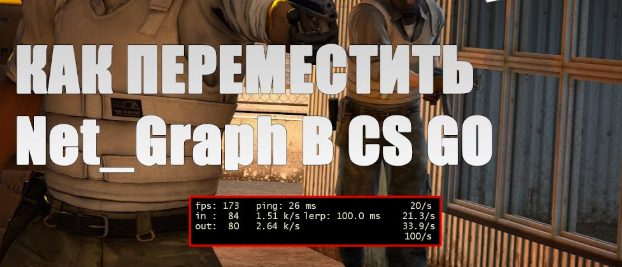
Приветствуем вас, дорогие читатели. Сегодня мы хотим сделать для вас небольшую статью, которую хотим посвятить настройкам нетграфа в CS:GO. Мы попытаемся рассказать вам, для чего он нужен, как его включать, а также, как изменять его размер и местоположение.
Нетграф – что это и для чего он нужен
Нетграф или «net_graph» – это команда в консоле CS:GO. Она активирует на вашем экране список, показывающий несколько полезных параметров. Сейчас мы вам расскажем о них более подробно.
- FPS — это количество кадров в секунду, которые вы видите на экране в данный момент игры.
- Ping — пинг можно посмотреть и в таблице счета, однако там он не всегда верно отображается. Нетграф – показывает ваш реальный пинг постоянно.
- Tick — это тикрейт сервера. На лигах Faceit и Esea – тикрейт 128, в ММ – 64.
- Up — это количество пакетов, отправляемых с вашего ПК на сервер за 1 секунду.
- CMD — это количество пакетов, которые ваш ПК принимает обратно.
- Loss — ну а это разница, между отправленными и принятыми пакетами. Чем больше этот показатель – тем менее плавной будет изображение (рывки и дергания).
- Choke — это процент пакетов, которые сервер вам недодал. Чем их больше – тем хуже.
- SV — время в миллисекундах, которые затрачиваются на обработку ваших пакетов.
- +- — это погрешность sv.
- VAR — это fps самого cepвepa.
Как видите, все эти параметры отображают работоспособность вашего интернета непосредственно в CS:GO. Вы можете определить карты, или места на картах, где у вас идет сильная просадка параметров и попросту их избегать.
Опять-таки, нетграф – это полезная штука, которая всегда покажет реальные возможности вашего ПК или интернета, что в свою очередь подтолкнет вас сменить провайдера или заапргейдить ПК.
Как включить и изменить Нетграф в CS:GO
Итак, Нетграф активируется командой в консоле. Чтобы расположить параметры в правом нижнем углу – вам нужно будет прописать net_graph 1. Все активизируется.
Если вы хотите расположить параметры посередине снизу, то пропишите в консоле net_graphpos 2.
Соответственно, net_graphpos 3 – изменит положение строк, на левый нижний угол.
Если же вам нужно изменить размер нетграфа, то вам понадобится команда net_graphproportionalfont.
По умолчанию она будет стоять на единице, и если вам нужно уменьшить нетграф, то просто пропишите net_graphproportionalfont 0.5, и ваши параметры станут маленькими и не будут отвлекать, во время игры.
А на этом наша статья подходит к концу. Всем удачи и до новых встреч.
Источник















